Aktualisiert July 2025 : Beenden Sie diese Fehlermeldungen und beschleunigen Sie Ihr Computersystem mit unserem Optimierungstool. Laden Sie es über diesen Link hier herunter.
- Laden Sie das Reparaturprogramm hier herunter und installieren Sie es.
- Lassen Sie es Ihren Computer scannen.
- Das Tool wird dann Ihren Computer reparieren.
Windows hat eine Reihe von bestimmten Ordnern, die durch eindeutige Zeichenfolgen identifiziert werden, die als CLSID oder Windows Class Identifiers bezeichnet werden. Auf diese Ordner kann über die CLSID-Kennungen zugegriffen werden, die Windows jedem einzelnen Ordner in der Windows-Registrierung zuweist. Wenn Sie die Codes kennen, können Sie diese mit Leichtigkeit starten.
Neben den in Windows 7 vorhandenen Shellbefehlen, Shortcuts und CLSID’s bietet Windows 8 einige neue Shortcuts, Shellbefehle und CLID’s. Mit diesen können Sie Desktop-Verknüpfungen erstellen, wenn Sie möchten.
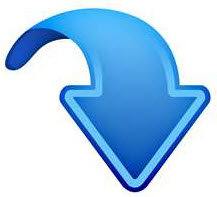
Einige neue Verknüpfungen, Shell-Befehle und CLSID in Windows 8
Wir empfehlen die Verwendung dieses Tools bei verschiedenen PC-Problemen.
Dieses Tool behebt häufige Computerfehler, schützt Sie vor Dateiverlust, Malware, Hardwareausfällen und optimiert Ihren PC für maximale Leistung. Beheben Sie PC-Probleme schnell und verhindern Sie, dass andere mit dieser Software arbeiten:
- Download dieses PC-Reparatur-Tool .
- Klicken Sie auf Scan starten, um Windows-Probleme zu finden, die PC-Probleme verursachen könnten.
- Klicken Sie auf Alle reparieren, um alle Probleme zu beheben.
Metro-Datei-Suche vom Desktop aus: Ermöglicht die Suche nach Dateien vom Desktop aus. Das Suchfeld erscheint auf der rechten Seite des Bildschirms
%WinDir%explorer.exe shell::::{2559a1f0-21d7-11d4-bdaf-00c04f60b9f0}
2559a1f0
Näherungsdienst
%WinDir%explorer.exe Shell:::{8060B2E3-C9D7-4A5D-8C6B-CE8EBA111328}
2559a1f0
Netzwerk-Panel: Es öffnet das Windows Netzwerke auf der rechten Seite des Bildschirms
rundll32.exe %SystemRoot%system32van.dll, RunVAN
2559a1f0
Programmordner und Schnellelemente: Listet alle angehängten Programme und Ordner auf, die im Startbildschirm und/oder in allen Metro-Anwendungen angezeigt werden
.
%WinDir%explorer.exe shell::::{865e5e7-A76-ad83-4dca-A109-50dc2113ce9a}
2559a1f0
PC aktualisieren oder zurücksetzen
%WinDir%explorer.exe shell::::{9FE63AFD-59CF-4419-9775-ABCC3849F861}
2559a1f0
Windows 7 Dateiwiederherstellung: Sichern oder Wiederherstellen Ihrer Dateien
%WinDir%explorer.exe Shell:::{B98A2BEA-7D42-4558-8BD1-832F41BAC6FD}
2559a1f0
Alle Einstellungen: Fast identisch mit All Tasks oder Master Control Panel oder God Mode, aber einfach anders sortiert – nennen Sie es den New Super Mode in Windows 8, wenn Sie wollen!
%WinDir%explorer.exe Shell:::{F90C627B-7280-45db-BC26-CCE7BDD620A4}
2559a1f0
Alle Anwendungen
explorer.exe shell::::{4234d49b-0245-4df3-B780-3893943456e1}
2559a1f0
Speicherplatz
%WinDir%explorer.exe Shell:::{F942C606-47AB-0914-BE56-1321B8035096}
2559a1f0
Desktop anzeigen
%WinDir%explorer.exe shell:::{3080F90D-D7AD-11D9-BD98-0000947B0257}
2559a1f0
Benutzerkonto-Bilder
explorer.exe shell:KontoBilder
2559a1f0
Liste der installierten Anwendungen
Schale:AppsOrdner
2559a1f0
Autostart
Gehäuse:Inbetriebnahme
2559a1f0
Roaming Fliesen
Schale:Roaming Fliesen
2559a1f0
Einige gebrauchsfertige Windows 8 Desktop-Verknüpfungen
Ich habe einige fertige Desktop-Verknüpfungen erstellt, die auf diesen basieren. Sie können sie herunterladen, indem Sie hier klicken. Sie müssen jedoch je nach Ihrer Wahl ein Symbol auswählen und einstellen.
Ich bin hier auf diese Liste gestoßen. Die Seite ist in Deutsch, aber Sie können den Bing Translator benutzen, um den Beitrag zu lesen.
EMPFOHLEN: Klicken Sie hier, um Windows-Fehler zu beheben und die Systemleistung zu optimieren
